VC++ 2010 安装及 C 程序运行
- 格式:pdf
- 大小:1.95 MB
- 文档页数:11

Visual Studio 2005/2008/2010的下载、安装与使用一、VS 2005/2008/2010下载:ftp://172.16.3.230/编程开发/微软开发技术/......(帐号:softdown,密码:softdown)或其它地方下载,若是iso文件,可解压或先安装虚拟光驱软件;(注:虚拟光驱软件可在ftp://172.16.3.230/系统相关/虚拟光驱/中下载)二、VS 2005/2008/2010安装:在向导的指引下,一步一步执行,还可安装MSDN,以便得到即时帮助;三、VS 2005/2008/2010使用1、启动:在“开始”/“程序”菜单中选择打开VS 2005/2008/2010如果是第一次运行VS 2005/2008/2010,将看到类似下图,要设置配置文件。
通常按默认就可。
2、创建一个VC控制台项目。
(1)新建项目,选择“文件”→“新建”→。
(2)在“新建项目”对话框中选择“Visual C++项目”→“Win 32”→“Win 32控制台应用程序”命令。
注:名称是指项目名称,位置是指项目存放位置建议:本课程的实验代码可存放于c_code目录中,实验内容存放于该目录下对应的子目录lab_x(x为实验序号)中,每题的项目名称为lab_x_y(y为题号),如:第1次实验第2小题的项目名称为lab_1_2,存放在c_code/lab_1目录下,实验代码应妥善保存。
全部设置完成后单击“确定”按钮。
(3)单击“确定”按钮后,会有一个Win 32应用程序向导。
点击“下一步”。
应用程序类型选择“控制台应用程序”,附加选项为“空项目”。
然后单击“完成”即可。
(4)编辑、运行C程序(注:C++涵盖了C内容,C程序可以直接在C++环境运行,下同)①选中“解决方案资源管理器”的源文件,右键单击,在弹出的菜单中选择“添加”→“新建项”命令。
②在类别选项卡中选择“代码”,然后选择右边的“C文件(.c)”模板,并填上名称(源文件名,可以与项目名称相同或不同),此处的扩展名可以为c(与省略扩展名等效)。

《Visual C++ 2010入门教程》第一章: 关于Visual Studio、VC和C++的那些事首先,这三个东西有什么区别呢?VC和C++是相同的吗,有什么区别呢?我刚开始学C++的时候也有这样的问题,在这里我来替大家解释一下他们到底是什么。
Visual Studio,我们一般都简称为VS,VC全称是Visual C++,C++就不用解释了吧?Visual Studio其实是微软开发的一套工具集,它由各种各样的工具组成,这就好像Office 2007是由Word 2007、Excel 2007、Access 2007等等组成的一个道理。
其中Visual C++就是Visual Studio的一个重要的组成部分。
Visual Studio可以用于生成Web应用程序,也可以生成桌面应用程序,在Visual Studio下面,除了VC,还有Visual C#,Visual Basic,过去还有Visual J#,现在还有Visual F#等等组件工具,使用这些工具你可以使用C++语言、C#语言或者Basic语言(微软改进版)进行开发。
这就好比桌上放着刀、叉、筷子,你可以用它们来吃饭,无论你用什么工具都可以,因为它们都是餐具的一种。
VC,全称是Visual C++,它只是一个工具而已。
C++是一门和C、Basic、C#、Java一个概念的东西,它是一门语言,这个概念就同汉语、英语、法语之间的关系一样。
语言的可以不同,他们有的复杂有的精简,比如汉语,我个人认为这是这个星球上最复杂的语言;又比如电影《阿凡达》中外星人使用的语言,不过100都个单词而已。
当然,语言并没有高低贵贱之分,而对语言掌握的好不好,说的好不好是有高下之别的。
一个语言都有哪些要素呢?语法就是其中一个重要的方面,比如你要对你所喜欢的人表达爱慕之情,那么你应该说“我爱你”,你不能说“你爱我”,因为这搞错了主谓宾关系,因此我们通常都需要按照一定的规矩和原则表达才会让别人正确理解我们真正的含义。

VisualC++2010的使⽤Tools->Settings>Rest... 还原所有设置运⾏程序:"D:\Program Files\VCExpress\Install\Microsoft Visual Studio 10.0\Common7\IDE\VCExpress.exe"⼀、Visual C++2010(微软vc2010)如何编写并运⾏C++程序?1、刚开始打开vc2010编译器的时候是⼀个start page 页⾯。
根据页⾯的New Project. . .提⽰选项新建⼀个项⽬。
2、选择Win32 Console Application(win32控制台程序),键⼊项⽬名。
3、新建⼀个win32的空⼯程Empty project。
4、新建后的界⾯如下图所⽰。
5、选中项⽬名,添加⼀个新项⽬。
右键Add -> New Item。
在⽂件类型中选择C++ file。
6、在菜单栏的空⽩处点击右键添加快捷按钮,点击Build,菜单栏显⽰Build按钮。
7、编写程序如下图所⽰,编写完后按build 和 Start Debugging按钮。
对应位置如图所⽰。
程序运⾏。
今天初次使⽤VS2010版本,在coding完⼀个⼯程后,报错:LINK : fatal error LNK1123: failure during conversion to COFF: file invalid or corrupt编译也没有任何错误,链接⼀直报错,也找不出什么原因,上⽹找了找,是⼯具的原因。
Microsoft Visual Studio 2010 英⽂版Project->xx PropertiesManifest->Input and Output->Embed Manifest将yes修改为no再重新编译OK了microsoft visual c++ 2010 express will run for 22 more daysvisual c++ 2010 express注册码6VPJ7-H3CXH-HBTPT-X4T74-3YVY7那么我们怎么来写⼀个C语⾔程序呢?和创建c++程序⼀样我就写了如下C程序,按F5后运⾏⼀下就没了,怎么解决呢?有两种⽅法:(⼀)Ctrl+F5可以解决:最后运⾏到的结果⽅法⼆:加system(“pause”);但是头⽂件要改变为c++标准头⽂件#include<iostream>using namespace std;加好了再按F5就可以了。

visualstudio2010安装教程图解(附下载地址)为了更好地⽀持 Win7 程序的开发,微软于2010年4⽉12⽇发布了 VS2010,它的界⾯被重新设计,变得更加简洁。
需要注意的是,VS2010 可以在 XP、Win7 和 Win8 下完美运⾏,但在 Win10 下可能会有兼容性问题,使⽤ Win10 的读者建议安装 VS2015 或者 VS2017。
为了满⾜不同需求的⽤户,VS2010 ⼜被细分成了五个版本,分别是专业版(Professional)、⾼级版(Premium)、旗舰版(Ultimate)、学习版(Express)和测试版(Test),其中:学习版是免费的,功能也相对简单,主要供初学者使⽤(也⾜够使⽤了)。
旗舰版是最⾼版本,功能最强⼤,收费也最贵,主要供专业的开发⼈员使⽤。
如果您由于种种原因不能⽀持正版,就只能使⽤破解版了。
虚拟光驱的安装正版的 VS 安装程序是刻录在光盘⾥⾯的,我们从互联⽹上下载的都是.iso格式的镜像⽂件。
所谓镜像⽂件,就是将光盘上的全部内容复制到电脑上后形成的⽂件。
镜像⽂件不能直接打开,需要借助虚拟光驱才能使⽤。
虚拟光驱软件⽤来模拟真实的光盘驱动,⽤虚拟光驱打开镜像⽂件,就相当于把光盘插⼊到电脑中。
常见的虚拟光驱软件有很多,这⾥我们推荐使⽤ DVDFab,它是⼀款国⼈开发的、简单易⽤的、免费的虚拟光驱。
不过⽬前这个软件有收费了,推荐⽤虚拟光驱 DVDFab Virtual Drive虚拟光驱 DVDFab Virtual Drive 1.5.11 多国语⾔安装版类型:光盘⼯具⼤⼩:650KB语⾔:简体中⽂时间:2014-09-03查看详情DVDFab 的安装⾮常简单,这⾥不再赘述,⼤家只需要注意⼀点,安装过程中 Windows 安全中⼼会发出警告,询问我们是否确定安装,如下图所⽰:⽏庸置疑,选择“安装”即可。
下载VS2010VS2010 旗舰版(Ultimate)(包含Key,已破解)下载地址:迅雷下载(较快):ed2k://|file|cn_visual_studio_2010_ultimate_x86_dvd_532347.iso|2685982720|4AE6228933DDE49D9BFA4C3467C831C2|/VS2010 的安装包⼤约有 2.5G,下载时间有点长,请⼤家耐⼼等待。

如何使用Vi sualStudio 2010(VS2010)编译C语言1.打开VS2010主界面,然后选择,文件→新建→项目,在项目类型中选择VC++→win32然后在右侧模板中选择w in32控制台应用程序,再在下面输入一个名称(项目名称,不用带.C)点击“浏览”选择保存位置后,点击“确定”,弹出个对话框,不管它,下一步。
2.接下来注意了,这个对话框中,应用程序类型要选择控制台应用程序,附加选项一定要选中“空项目”,然后点“完成”,对话框消失。
3.回到VS主界面,这时会在左侧和右侧多了如图工具栏““解决方案管理器”,在源文件上点右键,选择“添加→新建项”。
这里注意,如果你已经有写好的C源文件,那么要选择“现有项”。
4.又打开个对话框,不管左边的,在右边的模板中选择C++文件(注一),在下面的名称中输入源文件的名字加上.C(注二),保存位置用默认的。
然后点击“添加”。
5.好了,编辑页面出来了,大家可以写代码了。
这里可以看到,VS2010可以智能的标示出函数参数和函数体,方便查看和修改。
比VC6.0方便多了。
编好了,然后选择调试,或者直接点绿色小箭头按钮(注三)就可以查看程序运行结果了,最后,别忘了保存。
注释:注一:现在已经基本没有纯粹的C编译环境了,都是用兼容C的C++编译工具来编译C,所以创建的模板是C++模板。
(大家一定还记得VC6.0中大家新建的文件也是C++Source File(C++源文件)吧)注二:加上.C后,编译系统就会知道这个是C源,从而创建的是C的源文件,编译的时候就会调用C编译器。
而不加.C,创建的就是C++的源文件。
编译的时候会调用C++的编译器。
虽然C++兼容C,但是在不同的C++编译环境对C的支持度是不同的,就比如本文中的例子,那句syst em函数就是C专有的,如果采用C++来编译就会出错。

如何使用Visual Studio 2010(VS2010)编译C语言1.打开VS2010主界面,然后选择,文件→新建→项目,在项目类型中选择VC++→win32 然后在右侧模板中选择win32控制台应用程序,再在下面输入一个名称(项目名称,不用带.C)点击“浏览”选择保存位置后,点击“确定”,弹出个对话框,不管它,下一步。
2.接下来注意了,这个对话框中,应用程序类型要选择控制台应用程序,附加选项一定要选中“空项目”,然后点“完成”,对话框消失。
3.回到VS主界面,这时会在左侧和右侧多了如图工具栏““解决方案管理器”,在源文件上点右键,选择“添加→新建项”。
这里注意,如果你已经有写好的C 源文件,那么要选择“现有项”。
4.又打开个对话框,不管左边的,在右边的模板中选择C++文件(注一),在下面的名称中输入源文件的名字加上.C(注二),保存位置用默认的。
然后点击“添加”。
5.好了,编辑页面出来了,大家可以写代码了。
这里可以看到,VS2010可以智能的标示出函数参数和函数体,方便查看和修改。
比VC6.0方便多了。
编好了,然后选择调试,或者直接点绿色小箭头按钮(注三)就可以查看程序运行结果了,最后,别忘了保存。
注释:注一:现在已经基本没有纯粹的C编译环境了,都是用兼容C的C++编译工具来编译C,所以创建的模板是C++模板。
(大家一定还记得VC6.0中大家新建的文件也是C++SourceFile(C++源文件)吧)注二:加上.C后,编译系统就会知道这个是C源,从而创建的是C的源文件,编译的时候就会调用C编译器。
而不加.C,创建的就是C++的源文件。
编译的时候会调用C++的编译器。
虽然C++兼容C,但是在不同的C++编译环境对C的支持度是不同的,就比如本文中的例子,那句system函数就是C专有的,如果采用C++来编译就会出错。
所以,在不确定所用的C++编译器是不是支持某种C语法的时候,还是老老实实的记得加上.C,来告诉编译系统使用C编译器而不是C++。

换了win7系统后,突然发现VC++6.0不兼容了,我听说有的同学的行,但是我在我自己的电脑上装了不下7、8遍,就差装虚拟机了。
索性自己去网上下载了一个Microsoft Visual Studio 2010,想在这个软件上编程。
但是环境变化太大了根本不知道怎么用vs2010运行C语言,在网上搜了一下午看的头晕也没看懂到底说的什么东西,有的说编写C语言的时候加些代码,反正各种说法都有,我试了没有成功的。
自己研究了一个多星期终于弄懂了,下面把用VS2010运行C语言的详细步骤写下来,希望对现在正在学编程的同学有帮助。
本方法应该同样适用VS2005和VS2008.如果电脑配置不太好的话,个人推荐用后两个编程软件,因为VS2010太大,电脑不给力的话会稍微有点卡。
VS2008可去编程论坛下载,里面有破解方法,只需注册一个号就行。
开始:
1:VS2010启动界面还是跟以前有很大不同的
2:打开文件->新建->项目,新建一个项目
3:选择win32控制台(注意不要选错,我在这栽了不少跟头),在下面随便输入一个文件的名字就行,根本不用像网上说的要改什么文件的后缀,然后点击下一步,出现对话框,在空项目前面打勾,单击完成。
4:出现一个空白的页面,在左侧的一栏空白处单击右键,选择添加——>新建项,打开
5:看到的页面是不是很熟悉?VC++6.0的页面,下面你该会了吧?选择C++文件(.cpp),然后下面别忘了写名称哈
6:看到下面这个页面的话你就成功了
在这编写的C语言可以成功运行。
上一个程序的运行结果
手气很好吧哈哈(赌博有害健康,咱自己编个小程序玩过把瘾,这是从网上弄的)。

Microsoft Visual Studio 2010编写C和C++程序
一、C
1、打开Microsoft Visual Studio 2010
进入起始页
2、新建项目
文件\新建\项目(或点击起始页上的新建项目也是一样的,快捷键
Ctrl+Shift+N),在新建项目窗口,左侧栏已安装模板中选择Visual C++,在右侧栏中选择 win32 控制台应用程序,在名称栏中输入名称确定
弹出的窗口中,点击下一步,不要直接点击完成
在附加选项中选择空项目(注这是关键),然后点击完成,自动打开刚刚新建的项目
3、新建项
在解决方案资源管理器右击源文件,点击添加\新建项
在添加新项窗口中,点击C++文件,输入名称,在名称后加.c ,点击添加即可。
名称这里加后缀 .c即为C语言,否则为后缀为.cpp,就是C++语言了为什么一定要把后缀改成.c呢,有时候不改默认后缀为.cpp写入C代码也可以正常运行呢,这是因为C++兼容大部分的C,但不是全部,哪天试试就知道了。
这个时候
也可以通过解决方案资源管理器把该项重命名,把后缀改为.c即可。
二、C++
建立C++项C基本一样,就是在第3步的最后,把后缀设置为.cpp,或者直接在名称框中输入名称不写后缀,确定即可。
注:若要重新配置使用环境,可在工具\导入和导出设置\重置所有设置,设置相应的设置即可。

综合解决visual studio 2010安装及问题解决微软发布了最新的 Visual Studio 2010 支持64位Windows,支持多显示器,以便您可以根据自己的需要来组织和管理工作。
您还可以通过可视化设计器来充分发挥您的创造力。
无论您的项目简单还是复杂,您都可以使用VS2010将您的理念变成现实!首先说明一下,VC和VS区别吧,前者是一个工具,就是可用来编程开发软件等,就是一种语言,我们可以学习来编织自己的东西;而后者是一个工具箱,里面装载了较多的软件,后者就是微软自己把自己以前的东西集合在一起,就变成了VS,只是一个名字而已。
VS的功能在此我就不多说了,功能优于其他的单个工具,在网站开发等项目上显示出了其超越一般的功能和优势。
藉此来和喜欢计算机和热衷于软件开发的同仁们共享和共勉。
有部分截图没有给出,我在此用语言详细说给,望各位见谅。
安装过程:1、下载:可以去下载吧下载此软件,在此就不给出具体下载地址了,在百度搜索下载吧,然后进入后,搜索visual studio 2010就可以了,我下载的那个容量为2.5G。
2、如图所示此软件为旗舰版的,还有其他的如,专业版的。
本人认为还是装在旗舰版的,因为其功能比较全面。
3、4、下载后安装时请用虚拟光驱打开,可以下载一个虚拟光驱,我用的是魔方上自带的虚拟光驱功能。
5、如图所示,魔方虚拟光驱6、7、下面讲解具体安装过程:安装截图第一步:用虚拟光驱加载映像,打开此软件的安装包。
在此具体截图及操作没有给出,相信虚拟光驱集体应用大家应该会的,在此就不多言了。
第二步:虚拟光驱打开后会找到如下截图的部分,重点出已经用红色方框圈出。
或者以上两图用红框圈出的均可以用来安装此软件。
第三步:下面就是开始安装此软件了双击安装程序,显示开始安装界面,见下图此时点击上图第一条安装Microsoft Visual Studio 2010 会出现下图界面然后进行下面操作。
可能要稍等一会上图安装组件,然后会出现如下安装界面同意许可条款进行如下操作界面出现了两个选项我推荐一般选择自定义安装,这样可以自己选择安装的组件和安装的位置下图界面为自定义安装的界面,不过一般不推荐安装到C:盘中推荐选择自定义安装,可以选择安装路径及安装组件点击安装可以看到下一安装界面安装过程,时间可能会长点~有的时候会出现下图安装提示自己可以选择重启完成安装,有的不会出现此安装界面点击以上界面出现的安装文档,进行下面的操作建议添加所有的,等待此添加完成即可。

vs2010安装教程Visual Studio 2010 安装教程1. 首先,确保你的计算机满足Visual Studio 2010 的系统要求。
你可以在微软官方网站上找到相关信息。
2. 在微软官方网站上下载 Visual Studio 2010 的安装文件。
你可以选择在线安装程序或离线安装程序,根据你的网络状况和个人喜好进行选择。
3. 双击下载好的安装文件,开始安装程序。
如果你选择的是离线安装程序,它会解压安装文件到你指定的位置。
4. 安装程序会进行一些初始化工作,稍等片刻。
5. 接下来,你将看到Visual Studio 2010 安装向导的欢迎界面。
点击 "下一步" 继续。
6. 阅读并接受许可协议。
如果你同意,请勾选 "我接受许可协议",然后点击 "下一步"。
7. 下一个界面是选择安装类型。
你可以选择完整安装或自定义安装。
完整安装将安装所有可用的组件,而自定义安装允许你选择你想要的组件。
选择适合你需求的安装类型后,点击 "下一步"。
8. 指定安装位置,或者使用默认位置。
点击 "下一步" 继续。
9. 在接下来的界面中,你可以选择将 Visual Studio 2010 的快捷方式添加到开始菜单、桌面或快速启动栏。
选择你想要的选项后,点击 "下一步"。
10. 如果你希望参加用户体验计划,选择 "是,我希望参加用户体验计划",然后点击 "下一步"。
11. 点击 "安装" 开始安装 Visual Studio 2010。
安装过程可能需要一些时间,取决于你的计算机性能。
12. 安装完成后,你将看到一个安装成功的界面。
点击 "完成" 关闭安装程序。
现在,你已经成功安装了 Visual Studio 2010。

附录A C程序的基本开发过程C语言程序开发涉及到四个过程:编辑、编译、连接、装载并运行。
这些单词所表达的意义我们可以慢慢体会,下面首要的是学会依葫芦画瓢,学会按照下面的方法在VC++环境下建立一个工程、编辑源文件、编译、调试、装载并运行程序。
在Windows操作系统下,VC++环境的基本使用方法如下,详细的调试方法可参阅相关资料,或者参阅微软MSDN帮助文件。
A.1 安装程序VC++环境的安装请参阅相关的安装程序说明。
双击setup文件,然后根据提示,一路next就可以了。
A.2 新建一个工程、新建一个源文件、添加源文件到工程1.首先请在F盘(或其他盘)上建立文件夹TEST,以便将待建的C程序工程文件project 等相关文件放置在该文件夹中。
2.新建一个工程project首先鼠标左键单击“文件”菜单,选择“新建”单击鼠标左键,系统将弹出一个窗口,单击“工程”选项,将得到图A.1所示窗口。
请在“位置”栏填入刚才所建的目录F:\TEST (可以是自己设定的其他目录),并在“工程名称”栏填入project(可以是自己命名的其他工程名),然后鼠标左键单击左边窗口倒数第三项“Win32 Console Application”,使该项变蓝,然后鼠标左键单击“确定”按钮。
得到图A.2所示窗口,选择“一个空工程”,单击“完成”得到图A.3。
再单击“确定”得到图A.4所示的窗口,鼠标左键单击右下角的“FileView”字样,再单击project files左边的“+”号,在其下面的工作空间将出现三个文件夹:“Source Files”、“Header Files”、“Resource Files”,如图A.5所示(此时尚无浮动菜单)。
图A.1图A.2 图A.3图A.4图A.53.新建一个源文件hello.c要新建一个C程序源文件可以选择“文件”菜单的“新建”选项,在弹出的窗口中选择“文件”选项单击,得到如图A.6所示的窗口,其“位置”栏中的内容是默认的,在“添加到工程”前打勾,“工程名”project也是默认的,但“文件名”一栏中的内容需要自己填写,且必须是以.c为后缀,比如图中的 hello.c(注:该栏的内容一定要以.c为后缀,否则系统会默认为.cpp,这样编译时就会调用C++的编译器,而我们需要调用C语言的编译器)。

vc2010的使用方法VC2010是微软公司推出的一款集成开发环境(Integrated Development Environment, IDE),用于开发基于Windows操作系统的应用程序。
本文将介绍VC2010的使用方法,帮助读者快速上手并熟练运用该开发环境。
一、VC2010的安装和配置1. 下载VC2010安装包,双击运行安装程序。
按照提示选择安装目录和组件,建议选择完整安装以获得更多的功能和工具。
2. 安装完成后,打开VC2010。
首次打开时,会弹出一个“开始页面”,其中包含了最近打开的项目、新建项目的模板等信息。
可以根据需要选择打开项目或新建项目。
3. 配置编译器和调试器:点击菜单栏上的“工具”-“选项”,在弹出的对话框中选择“项目和解决方案”-“VC++目录”,可以配置编译器和调试器所需的文件和路径。
二、新建项目1. 在VC2010中,可以通过菜单栏上的“文件”-“新建”-“项目”来创建一个新项目。
在弹出的对话框中,可以选择项目类型和模板。
2. 选择项目类型:根据具体需求选择相应的项目类型,比如Windows桌面应用程序、控制台应用程序、动态链接库等。
3. 选择模板:根据项目类型选择所需的模板。
模板包括空项目、基于DLL的MFC应用程序、Win32控制台应用程序等。
4. 指定项目名称和保存路径,并点击“确定”按钮。
VC2010将自动生成一个项目文件夹,并在其中创建项目文件和相应的代码文件。
三、编辑和编译代码1. 打开项目后,可以在“解决方案资源管理器”中看到项目的文件结构。
在源文件中,可以编写代码。
2. VC2010支持多种编程语言,比如C++、C#等。
根据项目需求,选择相应的编程语言进行开发。
3. 在编辑器中编写代码,可以使用智能感知和自动补全等功能,提高编码效率。
同时,VC2010还提供了丰富的调试工具,可以帮助开发者快速定位和解决问题。
4. 编写完成后,点击菜单栏上的“生成”-“生成解决方案”来编译项目。
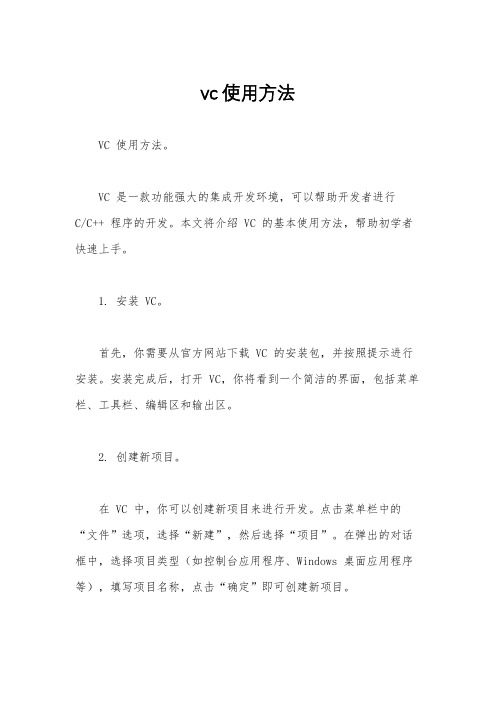
vc使用方法VC 使用方法。
VC 是一款功能强大的集成开发环境,可以帮助开发者进行C/C++ 程序的开发。
本文将介绍 VC 的基本使用方法,帮助初学者快速上手。
1. 安装 VC。
首先,你需要从官方网站下载 VC 的安装包,并按照提示进行安装。
安装完成后,打开 VC,你将看到一个简洁的界面,包括菜单栏、工具栏、编辑区和输出区。
2. 创建新项目。
在 VC 中,你可以创建新项目来进行开发。
点击菜单栏中的“文件”选项,选择“新建”,然后选择“项目”。
在弹出的对话框中,选择项目类型(如控制台应用程序、Windows 桌面应用程序等),填写项目名称,点击“确定”即可创建新项目。
3. 编写代码。
在创建新项目后,你可以在编辑区编写代码。
VC 提供了丰富的代码编辑功能,包括代码高亮、自动补全、代码折叠等,可以大大提高编码效率。
4. 调试程序。
在编写完代码后,你可以点击工具栏中的“调试”按钮来进行程序调试。
VC 提供了强大的调试功能,可以帮助你快速定位和解决程序中的 bug。
5. 构建和运行程序。
当程序编写完成并通过调试后,你可以点击工具栏中的“生成”按钮来构建程序。
构建完成后,你可以点击“运行”按钮来运行程序,查看程序的运行效果。
6. 其他功能。
除了上述基本功能外,VC 还提供了许多其他功能,如版本控制、性能分析、代码重构等,可以帮助你更好地进行程序开发和维护。
总结。
通过本文的介绍,相信你已经对 VC 的基本使用方法有了一定的了解。
当然,VC 还有很多其他功能和技巧等待你去探索和学习。
希望本文能够帮助你快速上手 VC,并顺利进行 C/C++ 程序的开发工作。
祝你编程愉快!。


vc2010下载安装教程VC2010是指Visual C++ 2010,是微软公司推出的一款集成开发环境(IDE),使用于C++语言的编程。
本文将为您介绍VC2010的下载和安装过程,并提供详细的教程。
一、VC2010的下载1. 首先打开您的浏览器,然后进入Microsoft官方网站。
您可以在搜索栏中输入“Visual C++ 2010下载”来找到相关页面。
2. 在Microsoft官方网站上,找到Visual C++ 2010的下载页面。
您可以尝试在网站的搜索栏中输入“Visual C++ 2010下载”来快速找到该页面。
在页面上可以找到VC2010的下载链接。
3. 点击下载链接,将下载启动VC2010的安装程序。
二、VC2010的安装1. 一旦您的下载完成,双击安装程序以开始安装。
2. 在安装程序界面上,您应该看到一些安装选项。
您可以按照默认选项进行安装,或者根据自己的需求进行自定义设置。
3. 安装过程中可能会需要您选择安装路径,您可以选择默认路径或者自定义路径。
4. 在安装过程中,您需要阅读并同意许可协议。
如果您同意协议,请勾选同意选项。
5. 继续按照安装程序的指示进行操作,直到安装完成。
三、VC2010的配置1. 安装完成后,您可以启动VC2010 IDE。
您可以从开始菜单中找到VC2010的快捷方式,或者在安装目录中找到并双击VC2010的可执行文件。
2. 第一次启动VC2010时,您可能会被要求进行一些初始配置。
按照指示进行操作即可。
3. 在VC2010的主界面上,您可以看到一些常用的工具栏和窗口。
如果您感到困惑或者遇到问题,可以使用“帮助”菜单提供的教程和说明。
四、VC2010的使用1. VC2010提供了一个强大的代码编辑器,您可以在其中编写和编辑您的C++代码。
您可以使用文件菜单或者快捷键(如Ctrl + N)创建新的源文件,然后在编辑器中编写代码。
2. 您可以使用VC2010的编译器来编译和调试您的代码。

《C语言程序设计》–学习指南
VC2010 express 运行c程序操作过程
信息工程学院张坤
2020/3/1
目录
一、新建项目 (3)
二、项目界面基本介绍 (5)
三、向项目中添加文件 (7)
四、编译并运行C++文件 (8)
一、新建项目
点击《文件》->《新建》->《项目》,
选择空项目,选择项目存放的文件夹,并输入名称和解决方案
创建后界面如下:
二、项目界面基本介绍
先介绍一下界面主要栏目的用处:
简单介绍一下左边栏解决方案资源管理器中的几个文件夹的主要存放内容
另外特别标注一下,由于版本问题,有些同学打开项目后,左侧的解决方案资源管理器常常无法显示,可以按如下的方案重新打开该面板:
点击《视图》->《其他窗口》->《解决方案资源管理器》
三、向项目中添加文件
一般来说我们主要需要添加.cpp文件,这个文件添加主要可以在解决方案资源管理器中本项目《源文件》文件夹上点击右键,选择添加 新建项
点击后会出现如下窗口:
请注意选择C++文件
四、编译并运行C++文件
添加文件后界面显示如下:
在中间的编辑区输入代码,显示如下:
在上面的代码中使用了getchar();
注意在VC2010中,在代码中需要用getchar(); 对代码执行进行暂停。
否则在学习早期阶段由于程序代码较短而且较为简单,程序会迅速执行到main函数结尾并直接关闭命令控制行窗口。
点击
执行代码后运行如下:。


安装、配置和首次使用VS2010(2011-1-10张威)关于传说中的C语言这一回事,非计算机专业的同学可以只需要使用TC或者是VC6.0来编程,但作为计算机业内的同学我们有必要使用功能更强大,BUG 更好的编译工具,这里我教大家如何安装和使用微软公司新的编译工具Visual Stdio 2010。
这里将帮助大家安装Visual C++ 2010,帮助大家做一些常见的配置,以及第一次使用它来写HelloWord程序。
安装Visual C++ 2010是属于Visual Studio 2010的一部分,实际上Visual C++ 2010也有更多的子版本,正如Windows7有旗舰版、家庭高级版、家庭初级版一样。
如果你下载完毕了,一般情况下是一个ISO镜像文件,这里我就就拿VS2010旗舰版(大小为2.5G)为例给大家作一下讲解。
下载地址:这就是光盘镜像文件,我们有多种方式可以安装它,你可以把它烧录成光盘,也可以用虚拟光驱软件安装它,由于这个ISO已经被修改过了,你甚至可以直接解压它,然后运行里面的setup.exe进行安装。
方法1:这里我们就直接解压它。
不解释…方法2:或者我们通过虚拟光驱加载刚才下载好的ISO镜像:在弹出的对话框中选择我们下载好的ISO文件。
这个时候,虚拟光驱里面已经替我们打开了ISO文件,有的机器可能会自动弹出安装提示,有的不会。
如果自动弹出安装提示,那么直接通过即可,如果没有弹出,那么用资源管理器方式进入虚拟光驱点击Setup.exe即可开始安装。
由于我已经安装好了VS2010,所以接下来无法给大家截图了,我就直接用文字描述吧。
当弹出VS2010安装程序之后点下一步,然后我们可能会看到完全最小自定义这样的选项,我推荐大家选择自定义,因为只有这样我们才可以自定我们安装的目录。
接下来会选择安装的组件。
这个时候我们会看到大量的VS2010的组件,这里我们可以选择是否安装Basic是否安装C#等等,我在网上找到一些图片,虽然跟中文版2010不一样,大家大概的样子是一样的,大家就凑合着看看吧。
VC++ 2010安装及 C程序运行
一、安装Visual C++ 2010学习版(Visual C++ Express)
本文使用的Visual C++ 2010 Express(后面简称VC2010)大小为3273KB,这并不是VC 2010全部,安装过程中还会下载一部分安装包,因此需要联网。
1、双击安装文件Visual c++ 2010 Express.exe。
前两步选择默认设置并同意许可条款。
如下图:
2、选择要安装的可选产品,建议都不选,节约一点时间。
3、然后就是选择安装目标文件夹,建议选择默认的,如下图。
4、之后就是下载和安装。
这个需要花费一定时间,请耐心等待。
5、安装成功后会有如下提示:
特别提示:VC++ 2010可以和VC++ 6.0、C Free 5.0共存在一台计算机上,你可以右键单击一个C程序,然后选择上述软件中的一个打开。
如下图:
二、使用Visual C++ 2010 Express打开和创建一个C程序
VC 2010 编写和运行一个C程序比VC 6.0要复杂。
VC 6.0可以直接打开或建立一个C程序文件并运行,得到结果。
而VC 2010必须先建立一个项目,然后在项目中打开或建立C程序文件,然后才能构建并运行这个程序,即使这个C程序只有一个源文件也必须如此。
1、启动Visual C++ 2010 Express,界面如下图:
2、主菜单“文件”/“新建”/“项目”,弹出“新建项目”窗口如下图。
选择“Win32
控制台应用程序”,输入项目名称(图中是“test”)和选择存放位置。
3、在弹出的“Win32应用程序向导”窗口中,选择“下一步”。
4、在第二个“Win32应用程序向导”窗口中(如下图),在其中的“附加选项”中,
请务必选中“空项目”,取消默认的“预编译头”,然后单击“完成”。
之后会出现项目窗口如下图,不过这时还没有一个源程序加入项目。
之后需要我们在项目中打开或建立一个C源程序。
5、在项目窗口左侧的“解决方案资源管理器”中,鼠标右键单击“源程序”。
如果是
打开一个已有源程序,选择“添加”/“现有项”;如果是新建一个源程序,则选择“添加”/“新建项”。
考虑到二级C语言程序题一般都准备有源程序文件,所以本文只介绍打开并运行一个C程序文件的操作。
6、选择“现有项”,在弹出的“添加现有项”对话框中,找到需要添加已有源程序(等
级考试中就在考生文件夹中)并单击“添加”确认。
此时项目窗口中可以看到“解决方案资源管理器”的“源文件”中已有我们添加的源文件,如下图:
7、双击该源文件,即可对该文件进行编辑。
如下图:
三、编译运行C程序,查看运行结果
打开源程序编辑窗口后,直接按F5或单击工具栏中绿色右向三角即可调试运行程序。
正常情况下,如果程序无误就应该能编译、链接并运行程序。
但有几点必须注意:
1、VC 2010语法限制更加严格。
建议main函数都显式设置为int型;所有的函数声明
(包括整型函数)都不要省略;如有输入输出,都在程序开始位置加上“#include
<stdio.h>”;
2、对于64位系统,想通过编译链接,还需先进行如下设置:
1)右键单击“解决方案资源管理器”中的项目名称(例中是“test”),选择“属性”,如下图所示:
2)在弹出的“属性页”窗口中,选择“配置属性”/“链接器”/“清单文件”,如下图所示:
3)将“清单文件”中的“生成清单”改设为“否”如下图所示。
之后确认。
经过上述设置后,就能在64位系统下正常运行程序了。
3、如何查看C程序运行结果。
VC 2010在C程序运行后会自动关闭命令提示符窗口。
建议在main函数中的最后,添
加一句:getchar( )。
这样系统会暂停下来,用户输入任意键字符后,系统才会关闭窗口。
特别警示:等级考试的程序填空题和程序改错题是不允许添加行和删除行的。
因此程序调试完之后,请务必删除添加的getchar( )这一整行,保持原有程序的总行数和每行位置不变。
否则会影响评分的。
四、最后的话。
笔者以往也主要是在VC++ 6.0和C Free 5.0下运行C程序。
对于Visual C++ 2010下运行C程序,也是一个初学者。
因为形式所逼,匆匆写了这边拙文,很多都没有经过深入验证。
加上经验和知识的缺乏,所以可能还存在很多错误和不足,欢迎批评指正。